MikroTik RouterOS – ръководство за командите и конфигурацията

🔧 MikroTik RouterOS
Пълно ръководство за командите и конфигурацията
Firewall управление
Преглед на Filter правилата
Показва всички firewall правила с техните флагове и настройки. Флаговете означават: X = изключено, I = невалидно, D = динамично.
Филтриране на правила по chain
Показва само правилата за входящ трафик към рутера.
Добавяне на ново правило
Добавя правило за разрешаване на SSH достъп на порт 22.
Изтриване на правило
NAT Rules управление
Преглед на NAT правилата
Показва всички NAT правила включително port forwarding и masquerade настройки.
Филтриране по коментар
Показва само правилата съдържащи "nginx" в коментара.
Добавяне на Port Forwarding
Пренасочва HTTP/HTTPS трафик към вътрешен сървър.
Masquerade за интернет достъп
Основно правило за осигуряване на интернет достъп.
Routing Table
Преглед на routing таблицата
Показва всички route записи в системата.
Филтриране на default gateway
Показва само default route записите.
Добавяне на статичен route
Добавя статичен route за конкретна мрежа.
Мрежови интерфейси
Преглед на всички интерфейси
Показва статуса и настройките на всички мрежови интерфейси.
IP адреси на интерфейсите
Показва всички IP адреси конфигурирани на интерфейсите.
Мониторинг на трафика
Показва трафика в реално време на конкретен интерфейс.
WireGuard интерфейси
Детайлна информация за WireGuard VPN интерфейсите.
Показва всички WireGuard клиенти и техния статус.
Управление на потребители
Преглед на потребителите
Показва всички потребители, техните групи и статус.
Детайлна информация
Подробна информация включително последен достъп.
Активни сесии
Показва кои потребители са логнати в момента.
Потребителски групи и права
Показва всички групи и техните permissions.
Услуги за достъп
Показва кои услуги са включени (SSH, WinBox, HTTP, и т.н.).
| Група | Права | Описание |
|---|---|---|
| full | Всички права | Пълен администраторски достъп |
| read | Само четене | Може да разглежда настройки |
| write | Четене и писане | Може да променя настройки |
| reboot | Рестартиране | Може да рестартира устройството |
Мониторинг и диагностика
Системна информация
CPU, памет, uptime и други системни ресурси.
История на логовете
Последните системни съобщения и грешки.
Филтриране на логове по тема
Показва само логовете свързани с потребителски акаунти.
Neighbor Discovery
Показва открити устройства в мрежата.
DHCP клиенти
Показва всички DHCP клиенти и техните IP адреси.
VPN конфигурация
WireGuard сървър
Пълна настройка на WireGuard VPN сървър.
Добавяне на WireGuard клиент
Добавя нов клиент към WireGuard сървъра.
DNS и Cloud услуги
DynDNS настройки
Показва статуса на MikroTik Cloud DynDNS услугата.
Включване на DynDNS
Включва автоматичното обновяване на DynDNS всеки 10 минути.
DNS настройки
Показва DNS сървърите и кеш настройките.
DNS кеш статистики
Показва DNS записите в кеша.
Полезни съвети
Backup на конфигурацията
Създава backup файл с текущата дата.
Export на конфигурацията
Експортира конфигурацията като .rsc скрипт.
Рестартиране на системата
Рестартира MikroTik устройството.
- Винаги правете backup преди промени
- Тествайте правилата преди production
- Използвайте коментари за по-лесно управление
- Редовно обновявайте RouterOS
Благодарим ви за прочитането на статията! Ако намерихте информацията за полезна, можете да дарите посредством бутоните по-долу:
Donate ☕️ Дарете с PayPalDonate 💳 Дарете с Revolut








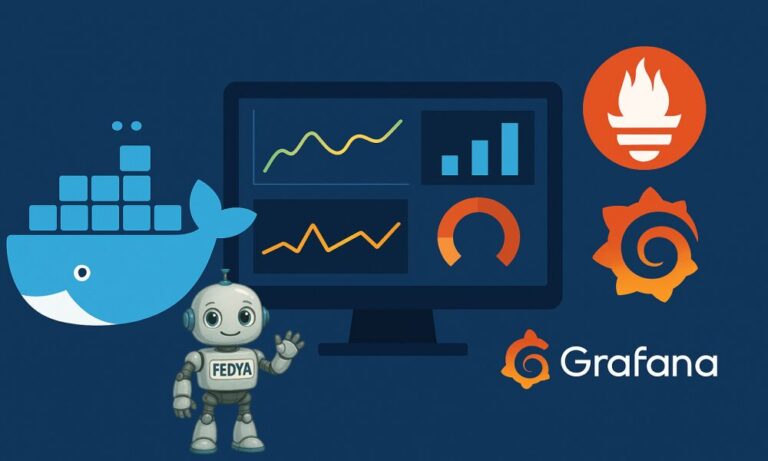
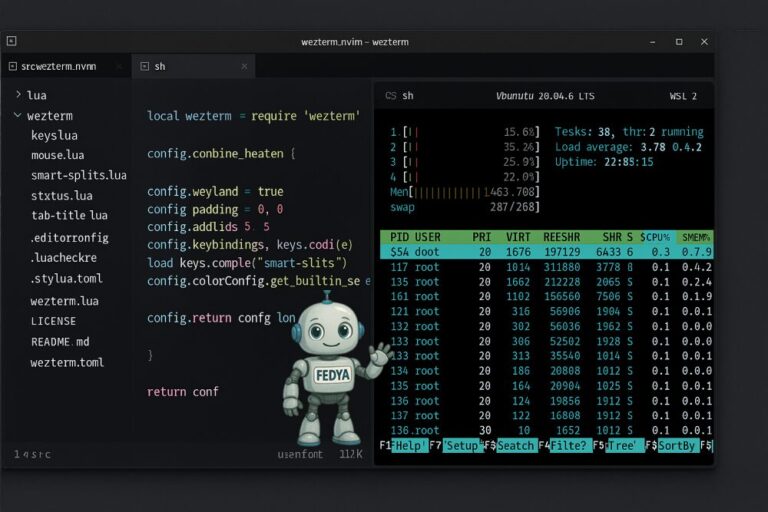
Един коментар
Коментарите са изключени.